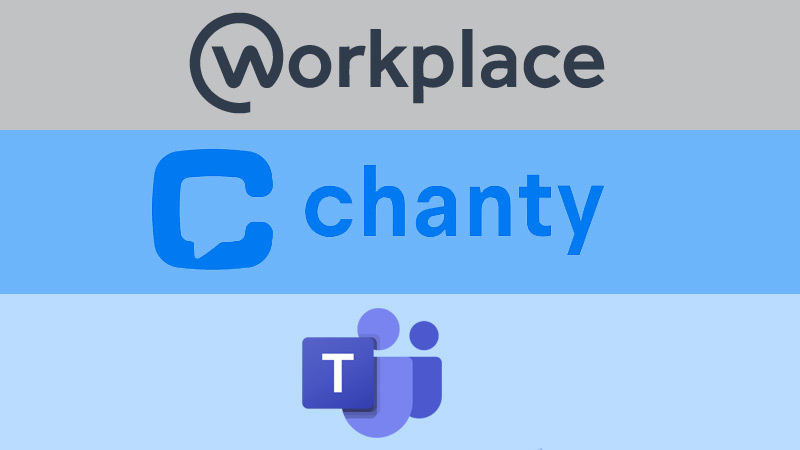Lo Último en IP@P
- Stellar Data Recovery revoluciona la recuperación de archivos perdidos en discos duros externos
- Goblin Mine: La Estrategia Económica Detrás del Juego de Minería que está Fascinando a Todos
- Estos son los nuevos Cargadores UGREEN: potencia y portabilidad en dos versiones que no te puedes perder
- UGREEN Nexode Pro: El Cargador Ultradelgado que revoluciona la carga de dispositivos móviles
- La computación en la nube está transformando los juegos Online y estas son sus grandes ventajas
Slack es un portal que actualmente da mucho de qué hablar. Sin embargo, hay mucho más que no sabes. Por tal motivo, en esta ocasión te hablaremos sobre los trucos de Slack. Conviértete en un experto con estos tips y consejos.
La aplicación te permite crear espacios de trabajo para hacer reuniones y trabajar con mayor fluidez y organización con tu equipo. Olvídate de utilizar el correo electrónico y los grupos de WhatsApp. Slack hace todo mucho más práctico.
Aunque la plataforma ofrece numerosas prestaciones, queda de tu parte sacarle el mayor provecho. Por eso, sigue leyendo para conocer los secretos de Slack.
Lista de los mejores trucos de Slack para aprovechar al máximo esta herramienta laboral
Slack es una plataforma bastante útil para entablar grupos de trabajo profesionales. Aunque en un principio puede resultar abrumadora, su manejo es bastante sencillo. El objetivo está en equilibrar tus actividades diarias con tus labores en la web.
Por ello te compartimos una lista con los mejores trucos de Slack para aprovechar al máximo esta herramienta laboral:
Oculta canales y contactos
Ingresa en “Preferencias” y después haz clic en “Opciones avanzadas” para finalmente acceder a “Lista de canales”. En el menú despegable de esta sección, selecciona “Ocultar canales” y “Contactos”. La función se encarga de archivar aquellos canales y contactos que están inactivos (a menos que estén destacados) para despejar el espacio de tu barra lateral. Cuando llegue un mensaje de alguno de estos canales, aparecerá resaltado nuevamente en la barra.
Destaca canales y contactos
Junto al nombre de cada canal se encuentra el icono de una estrella. Puedes hacer clic sobre sobre la estrella para marcar como “Favoritos” a los canales y contactos que quieres destacar. Los canales pasan a ubicarse en la parte superior de la barra lateral, por lo cual tienes acceso rápido en todo momento.
Silencia los correos electrónicos
Ingresa a la sección “Cuenta”. Después, haz clic en “Notificaciones” y accede en “Configuración adicional”. En este punto, dirígete hacia el botón “Expandir” en el apartado de “Preferencias de correo electrónico”. Aquí, ubica la sección “Notificaciones por correo electrónico” y marca la casilla de “Nunca”. Así te aseguras de no ser perturbado por notificaciones innecesarias.
Desmarca los correos de actualización
Dirígete a la sección “Noticias y actualizaciones por correo electrónico” y desmarca la casilla de “Enviarme correos electrónicos con noticias y sugerencias de Slack”. Así te aseguras que tu bandeja de entrada sólo reciba mensajes de más importancia.
Recibe sólo notificaciones importantes
Si deseas destacar los mensajes directos o palabras clave resaltantes, sólo debes dirigirte a la sección de “Notificaciones” desde la pestaña de “Preferencias”. Allí necesitarás hacer clic en “Configuración de notificaciones”. Busca el botón con el icono de radio y selecciónalo. De forma predeterminada, la función está activa. En ese mismo menú se encuentra la opción “Resaltar palabras”.
Organiza tus canales
Es probable que formes parte de numerosos espacios de trabajo. Sin embargo, también puede darse el caso que la gran mayoría estén inactivos, o bien no interactúen lo suficiente. Los canales abarrotan la barra lateral, por lo que puede llegar a ser todo un lío. Puedes dejar un canal en cualquier momento si pulsas sobre el icono de “Ajustes”, y después presionas el botón “Dejar”.
Silencia los canales ruidosos
Si formas parte de algún canal que muy activo, pero que no lo necesitas por los momentos, puedes silenciar su actividad para que sus notificaciones no resulten molestas. Con un canal silenciado, aún podrás ingresar, leer y responder, pero no vas a recibir notificación alguna. En el menú desplegable del icono “Ajustes” se encuentra el botón “Silenciar”.
Desmarca la función de ventanas emergentes
Cada vez que abres la aplicación de Slack, el sistema te pregunta si deseas cambiar tu estado de ‘Ausente’ a ‘Activo’. Para algunos usuarios, esta verificación frecuente puede resultar incómoda. Para desactivarlo, puedes hacerlo desde la misma ventana de diálogo. Sólo tienes que marcar la casilla de “No volver a preguntar, por favor”.
Fija los mensajes importantes
En los canales o mensajes directos puedes encontrar información que, probablemente, sea de gran utilidad. Si no quieres perderla de vista en el chat, tienes la opción de fijar mensajes. Mantén presionado el mensaje de tu interés y después pulsa el botón de “Fijar”. Puedes acceder rápidamente a los mensajes fijados desde la sección “Detalles del canal”. Se encuentra ubicada al lateral izquierdo del cuadro de búsqueda.
Salta entre canales o contactos con los atajos
Slack cuenta con un sistema de atajos a través del teclado para llevar a cabo tareas rápidas. Por ejemplo, puedes usar las teclas Ctrl + K, o cmd + K si eres usuario de OS X, para alternar entre un canal a otro de inmediato. Sólo necesitas ingresar el nombre del canal o grupo privado para sumarte a la conversación de tu interés en cuestión de segundos.
Avanza entre canales
Utiliza la combinación de teclas Alt + Flecha direccional abajo, o flecha direccional arriba para navegar entre los numerosos canales. En caso de ser usuario de OS X, debes utilizar las teclas Opción + Flechas direccionales.
Edita comentarios en tiempo real
Si has enviado un mensaje antes de tiempo, puedes editarlo rápidamente pulsando la tecla direccional arriba. Inmediatamente tienes la opción de corregir cualquier defecto en tu comunicado más reciente. Cuando esté todo listo, y lo hayas leído dos veces, pulsa “Enter” para enviar.
Marca todas las conversaciones como leídas o no leídas
En el caso que quieras desaparecer un poco de la plataforma, puedes marcar las conversaciones como leídas sin necesidad de ingresar a los canales. Sólo debes pulsar Shift + Esc para llevar a cabo esta función. Para marcarlas como no leídas, presiona Alt + clic izquierdo. En el caso de OS X, es Opción + clic izquierdo.
Oculta el panel flexible
Slack posee un panel flotante en un lateral. Para algunos usuarios puede resultar visualmente incómodo. Por fortuna, tienes la opción de ocultarlo. Sólo debes pulsar la tecla Ctrl + . (Punto). Si eres usuario de OS X, pulsa cmd + . para ocultar el panel flexible.
Conoce todos los atajos
Slack ofrece una amplia variedad de atajos para distintas funciones. Para obtener un resumen rápido de cada uno, pulsa las teclas Ctrl + / (barra). En el caso de OS X, utiliza la combinación cmd + / para obtener el listado de atajos.
Utiliza los modificadores de búsqueda
Más en Aplicaciones
- ¿Cómo compartir pantalla en Skype para enseñar tu escritorio en una videollamada? Guía paso a paso
- ¿Cómo iniciar sesión en Microsoft OneDrive en español fácil y rápido? Guía paso a paso
- ¿Cuáles son las mejores apps para grabar un audio o notas de voz en teléfonos Android? Lista 2024
- ¿Cómo crear códigos QR para grupos y canales de Telegram y cómo compartir esos códigos para aumentar seguidores? Guía paso a paso
- ¿Cómo configurar el almacenamiento en la nube de iCloud en un iPhone o iPad? Guía paso a paso
SÍGUENOS EN 👉 YOUTUBE TV
Un modificador de búsqueda te permite encontrar conversaciones mucho más rápido.
Existen muchos modificadores, pero los más utilizados son:
- De: [Nombre de usuario]
- Para: [Canal o Nombre de usuario]
- En: [Canal o Nombre de usuario]
Excluye los resultados que no te interesen
Slack te permite excluir los resultados de búsqueda con los que no deseas interactuar por el momento. Para ello, ingresa a la sección de “Preferencias” y después pulsa “Buscar”. En ese menú, escribe el nombre del canal que buscas evitar y selecciónalo para excluirlo de la barra de búsqueda.
Utiliza comandos para enviar mensajes directos
La plataforma de Slack también integra el uso de comandos para acceder a otras funciones. Por ejemplo, puedes hacer uso del comando / dm @nombredeusuario para enviar un mensaje directo al instante. Asimismo, puedes usar el comando / ausente para variar tu estado.
Mantén fijadas las menciones
Las menciones son una parte fundamental de Slack. Para no perder los mensajes en los que eres mencionado, puedes dirigirte a la sección “Menciones y reacciones” al hacer clic en el icono del arroba (@) que se encuentra en el lateral derecho del cuadro de búsqueda. Allí vas a encontrar las menciones que has recibido de todos los canales o grupos privados.
Recuerda usar el Slackbot
El bot de Slack es una herramienta eficiente que te va a ayudar con múltiples tareas a la vez. El Slackbot es tu asistente personal, por lo que puedes solicitarle que te envíe recordatorios. Asimismo, todo lo que escribas en el área de mensajes del bot sólo será visible para ti. Por lo que puedes emplear ese espacio como un bloc de notas personal.
Para programar un recordatorio, pulsa en el icono del menú contextual (tres puntos suspensivos). Se ubica en el lateral del mensaje. Selecciona un período de tiempo y después presiona “Recordarme sobre esto”.
Conoce las mejores alternativas a Slack para trabajar en equipo y mejorar tu productividad
Si bien Slack es una plataforma completa que ofrece numerosas ventajas, no es la única disponible en la web hoy en día.
A continuación, conoce las mejores alternativas a Slack para trabajar en equipo y mejorar tu productividad:
Microsoft Team
Es una aplicación para crear espacios de trabajo desarrollada por Microsoft. Además de sus funciones básicas, se integra fácilmente con los productos del paquete Office 360, por lo que permite compartir cualquier tipo de archivos con facilidad. También incorpora características tales como canales, mensajes privados, llamadas de audio y vídeo, compartir pantalla y mucho más.
La aplicación está disponible tanto para web, escritorio y dispositivos móviles. Ofrece un plan gratuito sin límites de tiempo. Brinda espacio para 300 usuarios, 2 GB de almacenamiento por usuarios y mensajes ilimitados.
Facebook Workplace Group
Perteneciente a la división empresarial de Facebook, esta aplicación ofrece una amplia variedad de funciones. Entre sus características principales se pueden destacar los canales, mensajes privados, compartir pantalla, posibilidad de mostrar la línea de tiempo, vídeo en vivo, y más. Cada grupo tiene una visibilidad individual, lo que le aporta el aspecto de foro.
Asimismo, cada grupo posee una sala de chat separada. En las salas puedes compartir GIF, enviar notas de voz y realizar encuestas. Su plan gratuito ofrece 5 GB de almacenamiento para cada usuario video-conferencias grupales de hasta 20 participantes y mensajes ilimitados.
Chanty
En el último lugar se encuentra la herramienta Chanty. Una plataforma de colaboración en tiempo real gratuita. Además de incorporar las funciones básicas, también permite designar tareas y realizar video-conferencias, ideal para las pequeñas empresas.
Ofrece canales de comunicación públicos, mensajes privados, búsqueda con inteligencia artificial, entre otras cosas. La interfaz de Chanty es bastante cómoda y sencilla. Además, su utilización resulta intuitiva para los nuevos usuarios. Su plan gratuito hasta 20 GB de almacenamiento por equipo, gestión de tareas, integraciones de terceros, mensajes ilimitados y admite hasta 10 usuarios.

![Trucos de Slack: Conviértete en un experto con estos tips y consejos secretos – Lista [year]](https://internetpasoapaso.com/wp-content/uploads/Trucos-de-Slack-Conviértete-en-un-experto-con-estos-tips-y-consejos-secretos-–-Lista-year.jpg)